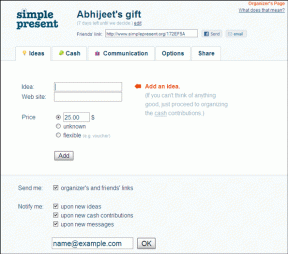Mac: odabir vrste formata diska tijekom formatiranja vanjskog pogona
Miscelanea / / December 02, 2021

U ovom postu pokušat ćemo razjasniti ovu situaciju, a zatim ćemo vam pokazati kako izbrisati/formatirati bilo koji vanjski disk na vašem Macu.
Za početak, evo kratkog objašnjenja o različitim formatima diskova koje možete birati prilikom formatiranja vanjskog pogona na svom Macu i različitim prednostima i nedostacima svakog od njih.
Odabir pravog formata
Mac OS Extended (u dnevniku)
Prednosti: Ovaj format pogona savršen je izbor za rad isključivo na Mac računalima. Podržava neke od najvažnijih značajki sustava, kao što su verzije, kao i omogućuje vašem pogonu da radi kao OS X pogon za pokretanje. Ne postoji ograničenje veličine za datoteke koje možete prenijeti između Mac računala koristeći ovaj format.
Protiv: Ovaj format pogona mogu čitati Windows računala, ali nećete moći pisati datoteke na njega. To vam omogućuje prijenos datoteka s vašeg Mac računala na računalo, ali ne i obrnuto.
MS-DOS (FAT)
Prednosti: Također poznat kao FAT32, ovaj format vam omogućuje univerzalnu upotrebu diska na Mac i PC računalima bez ograničenja prilikom čitanja ili pisanja datoteka na oba sustava. Još jedan veliki plus ovog formata je to što ga prepoznaje većina ne-računalnih sustava, kao što su konzole za video igre (poput PlayStation 3 na primjer) televizori i još mnogo toga.
Protiv: Veliki problem s formatom FAT32 je taj što ne podržava datoteke veće od 4 GB, pa ako planirate prenijeti ili jednostavno kopirati datoteke veće od te veličine, nemate sreće.
Cool savjet: Ranije smo pisali o razlike između NTFS i FAT32, i kako pretvoriti FAT32 u NTFS. Možda biste ih htjeli provjeriti.
ExFAT
Prednosti: Format exFAT je možda najbolji izbor među svim tim, ali još uvijek pati od nekoliko nedostataka (napomenuti u nastavku). Što se tiče njegovih prednosti, ponaša se kao format FAT32, ali s jednim velikim plusom: podržava datoteke veće od 4 GB, što vam omogućuje da ih jednostavno premještate između Mac računala i računala.
Protiv: Kao što je gore spomenuto, budući da je ovaj format relativno nov, njegov je glavni nedostatak što ga većina potrošačke elektronike (uključujući televizore, kamere i sustave za video igre) ne podržava. Tako, na primjer, ako želite staviti film na svoj disk da ga gledate na TV-u, nemate sreće.
Formatiranje/brisanje vašeg USB diska na vašem Macu
Sada ćemo naučiti kako formatirati bilo koji vanjski pogon na vašem Macu pomoću Disk Utility-a.
Važna nota: Ako imate važne podatke na svom USB pogonu, svakako ih napravite sigurnosnu kopiju prije formatiranja.
Korak 1: Spojite svoj USB pogon na Mac i provjerite prikazuje li se da je montiran na vašem sustavu.


Korak 2: Idite na Komunalne usluge mapa unutar Prijave mapu i otvorite Disk Utility. Nakon otvaranja vidjet ćete svoj USB pogon na lijevoj bočnoj traci Disk Utility-a. Kliknite na ikonu za vaš vanjski USB pogon (gornji kao što je prikazano na donjoj slici) da biste ga odabrali.

Zatim kliknite na Izbriši kartica na vrhu prozora.

3. korak: Na Format: odjeljak, odaberite željeni format, a zatim dajte naziv svom USB pogonu u Ime: polje, a zatim kliknite na Izbriši… dugme.


Izborni korak: Ako biste radije izbrisali podatke na vašem USB disku sigurno kako biste spriječili da ih bilo koji program za oporavak podataka ekstrahira, kliknite na Sigurnosne opcije… dugme. Na Mogućnosti sigurnog brisanja na ploči možete koristiti klizač za odabir između brzog (običnog) brisanja ili najsigurnijeg, koji će prepisati vaše podatke 7 puta kako bi se osiguralo da su potpuno izbrisani.


I eto ti. Sada točno znate koji je format najprikladniji za vaše potrebe, a najbolje od svega, također točno znate kako ga primijeniti na svoj vanjski disk.